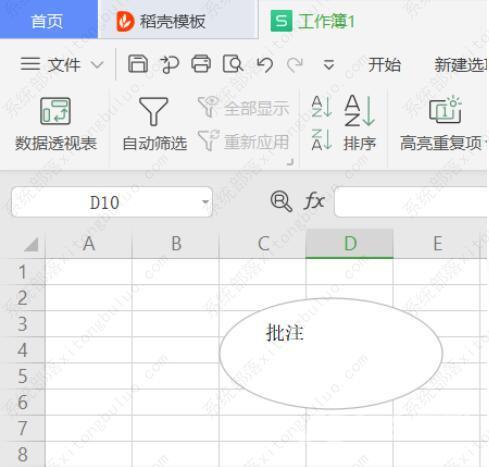wps表格中如何改变批注形状?在wps中,添加批注可以更好的进行阅读理解,同时也可以通过改变批注的形状,让批注显得更突出等,那么具体要怎么修改批注样式呢? 第一步,打开一个
wps表格中如何改变批注形状?在wps中,添加批注可以更好的进行阅读理解,同时也可以通过改变批注的形状,让批注显得更突出等,那么具体要怎么修改批注样式呢?
第一步,打开一个Excel表格,点击左上方的【文件】,再点击下方的【选项】:
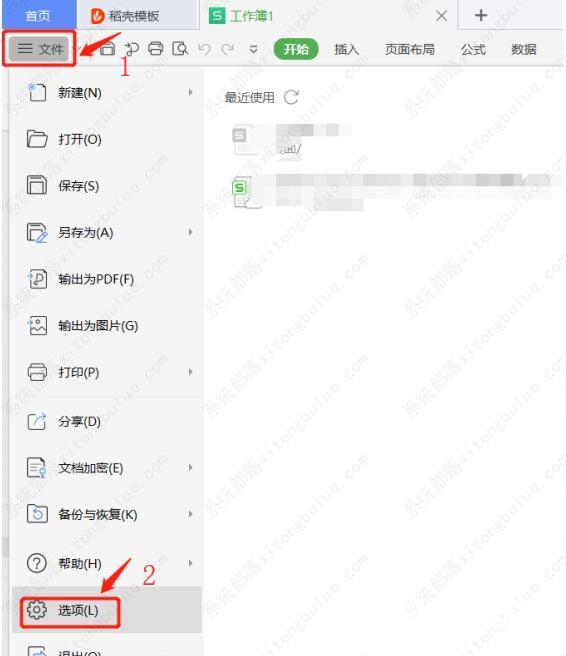
第二步,在选项界面,点击【自定义功能区】,在搜索查找命令框中输入【更改】,在下面找到并点击【更改形状】,然后点击右侧【新建选项卡】,再点击【添加】,最后点击【确定】:
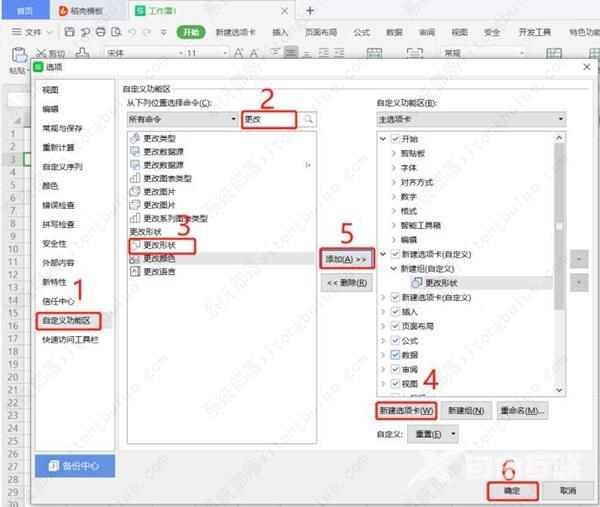
第三步,这是我们可以看到上方菜单栏中有【新建选项卡】的标识,此时更改形状处还是灰色的:
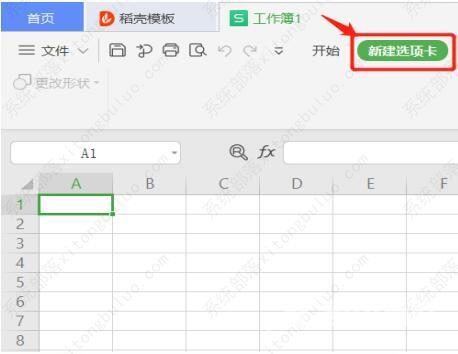
第四步,我们插入一个批注。点击【插入】,再点击【文本框】,输入【批注】为例:
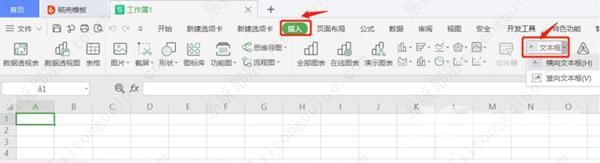
第五步,点击上方的【新建选项卡】,我们可以看到【更改形状】处亮了起来:
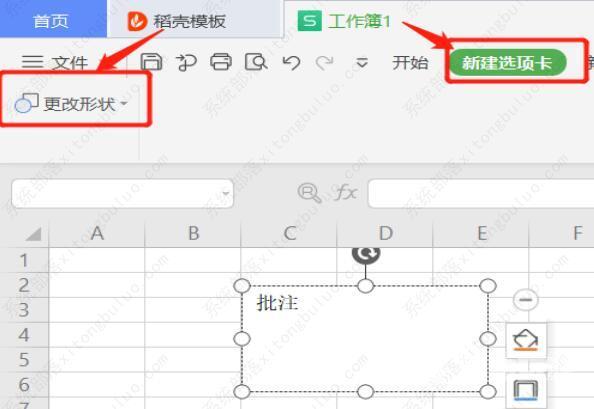
第六步,点击【更改形状】,选择一个自己想要的形状,以下以圆形为例:
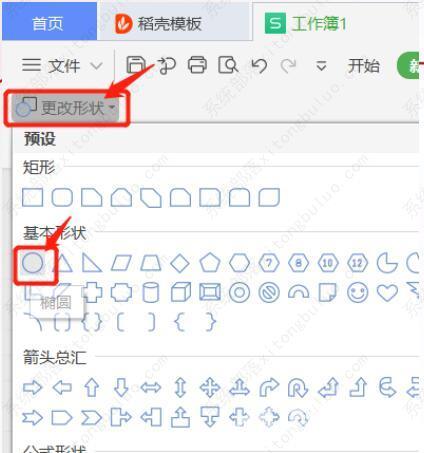
这样,我们就更改了批注的形状了。